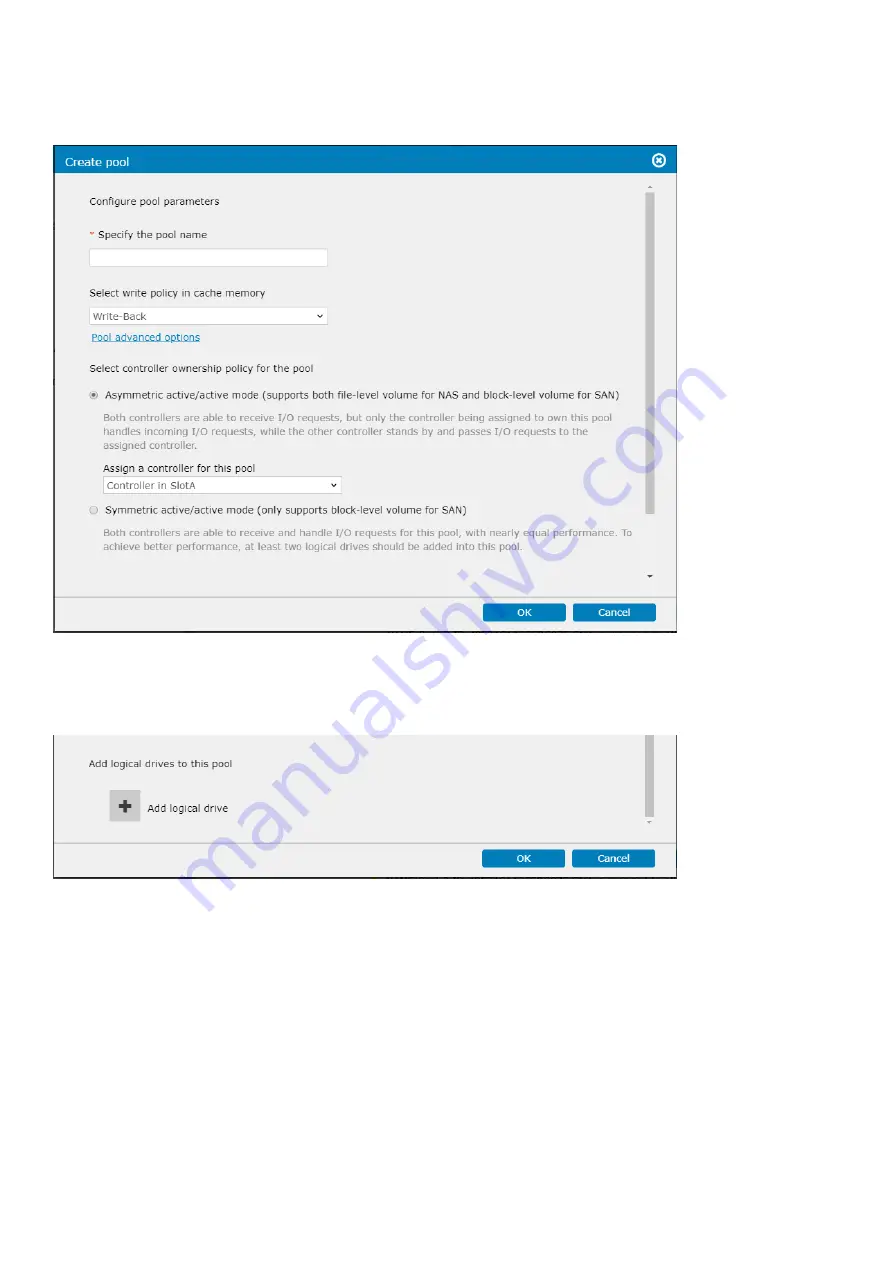
EonStor CS Installation Guide
page 67 / 97
Installation Guide
3. Scroll down and click the
Add logical drive
button. You will be directed to the page for configuring logical
drive parameters.
4. Configure logical drive parameters.
a. Select drive members from enclosures and JBOD that are available to be created as Logical Drives.
b. Specify the logical drive name.
c. Select a RAID protection level.
Summary of Contents for EonStor GS 5000
Page 35: ...EonStor CS Installation Guide page 35 97 Installation Guide...
Page 60: ...EonStor CS Installation Guide page 60 97 Installation Guide...
Page 62: ...EonStor CS Installation Guide page 62 97 Installation Guide...
Page 69: ...EonStor CS Installation Guide page 69 97 Installation Guide...
Page 71: ...EonStor CS Installation Guide page 71 97 Installation Guide...
Page 80: ...EonStor CS Installation Guide page 80 97 Installation Guide...
Page 83: ...EonStor CS Installation Guide page 83 97 Installation Guide...
Page 91: ...EonStor CS Installation Guide page 91 97 Installation Guide...
Page 95: ...EonStor CS Installation Guide page 95 97 Installation Guide Contact Information...
















































